Google 스프레드 시트에 수식을 표시하는 방법
스프레드 시트에서 수식의 장점은 계산을 수행 할 수있는 기능입니다. 종종 이것은 셀 위치와 결합 된 수학적 연산자의 도움으로 발생합니다. 대부분의 경우이 시나리오에서 가장 중요한 부분은 수식이 생성하는 값이지만 스프레드 시트에서 여러 수식을 알아야 할 수도 있습니다.
셀을 클릭하여 수식을 볼 수 있지만 한 번에 많은 수식을 보려면 좀 더 유용한 것을 선호 할 수 있습니다. 다행히 Google 스프레드 시트를 사용하면 수식 값 표시와 수식 자체간에 전환 할 수 있습니다. 아래의 가이드는 필요할 때 사용할 수 있도록이 옵션을 찾을 수있는 위치를 보여줍니다.
Google 스프레드 시트에 값 대신 수식 표시
이 도움말의 단계는 Google 스프레드 시트의 설정을 변경하여 해당 수식이 생성하는 값 대신 수식이 표시되도록합니다. 이것은 스프레드 시트의 모든 수식에 적용됩니다. 동일한 단계를 수행하여 수식 표시를 중지하고 값을 다시 표시 할 수 있습니다.
1 단계 : Google 드라이브 (https://drive.google.com/drive/my-drive)로 이동하여 표시하려는 수식이 포함 된 파일을 엽니 다.
2 단계 : 창의 맨 위에있는 보기 탭을 클릭하십시오.

3 단계 : 수식 표시 버튼을 클릭합니다. 언제든지 Ctrl +` 키를 눌러 스프레드 시트에 수식을 표시 할 수도 있습니다. `키는 키보드의 Tab 키 위에있는 키입니다. 아포스트로피 키가 아닙니다.
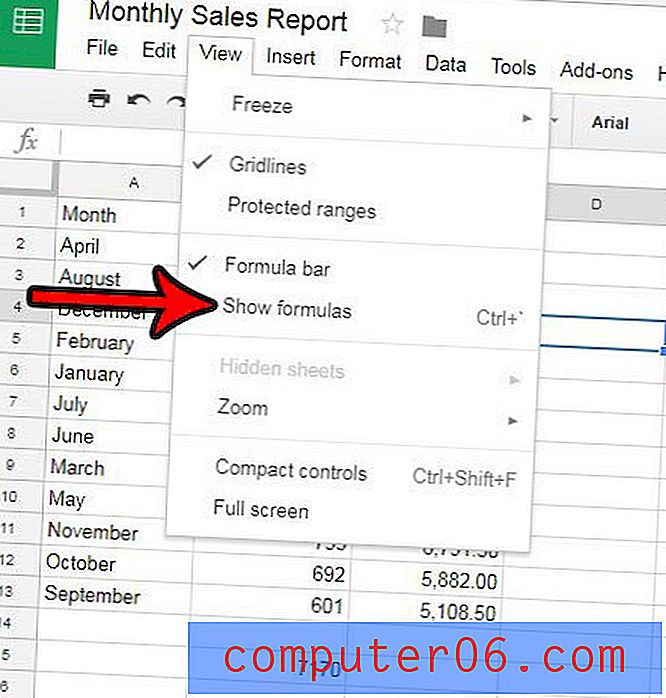
Microsoft Excel 파일 형식의 스프레드 시트를 제출해야하는데 Google 스프레드 시트에만 액세스 할 수 있습니까? Google 스프레드 시트에서 Excel로 내보내고 필요한 파일 형식을 만드는 방법에 대해 알아 봅니다.



